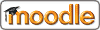Formato WIKI
El formato WIKI proporciona una forma fácil e intuitiva de formatear texto, convirtiéndolo a código XHTML. La gran ventaja es que no es necesario aprender HTML para producir resultados bastante complejos, y el texto escrito se ve mejor incluso antes de la conversión. Es una buena alternativa a redactar texto en Word, dado que es posible editarlo en línea.
Básicamente hay que escribir el texto deseado. Pero existen caracteres especiales que se pueden insertar para lograr el formato.
Formato a nivel de bloques
Los párrafos se separan por al menos una línea en blanco. Para dar formato especial a un párrafo agregue alguno de los siguientes caracteres especiales en la primera línea del párrafo seguido de un espacio.
| Carácter | Tipo de bloque |
|---|---|
| Ninguno | Párrafo normal |
| > | Cita |
| Space | Texto preformateado (monoespacio) |
| % | Ignorar formato anterior y WIKI |
| !# | Encabezado -donde # va de 1 a 6 (el 1 es el mayor) |
| Q. | Se añade estilo de pregunta al párrafo para mejorar la presentación pregunta/respuesta (en el tema) |
| A. | Respuesta (igual que el anterior, pero en respuesta) |
Formato de listas
Las listas simples se pueden construir fácilmente agregando un carácter especial al comienzo de cada línea, seguido de un espacio. La lista se cierra con una línea en blanco. Las listas se pueden anidar libremente, y las listas anidadas pueden cambiar el tipo de lista. Las definiciones de listas y los tipos de texto pueden entremezclarse libremente para obtener el efecto deseado.Los caracteres son los siguientes:
| Carácter | Resultado |
|---|---|
| * | Lista sin orden (topos) |
| # | Lista ordenada (1, 2, 3, etc.) |
| : | Definición de la lista, definición |
| ; | Definición de la lista, texto |
Ejemplo de listas anidadas:
* Primer topo * Segundo topo ## línea anidada 1 ## línea anidada 2 * Tercer topo
Produce:
- Primer topo
- Segundo topo
- línea anidada 1
- línea anidada 2
- Tercer topo
Formato de palabras
Este formato permite señalar una o más palabras dentro de una frase con un
estilo especial. Los caracteres especiales pueden aparecer en cualquier parte de la
línea, pero recuerde que el formato no puede cruzar las líneas.
Los caracteres son los siguientes:
| Ejemplo | Ejemplo | Formato |
|---|---|---|
| *Hola a todos* | Hola a todos | Negritas |
| /Hola a todos/ | Hola a todos | Énfasis o Cursivas |
| +Hola a todos+ | Hola a todos | Subrayado |
| -Hola a todos- | Tachado | |
| Hola a ~todos~ | Hola a todos | Subíndice |
| Hola a ^todos^ | Hola a todos | Índice |
| "Hola a todos" | Hola a todos | Entrecomillado |
| %Hola a todos% | Hola a todos | Monoespacio |
| @Hola a todos@ | Hola a todos | Cita |
Acrónimos
La etiqueta de acrónimo se obtiene colocando el acrónimo en mayúsculas seguido de la descripción entre paréntesis. No debe dejar espacio entre ambos. Ejemplo:
HTML(Hypertext Markup Language)
HTML
Enlaces
Los enlaces se pueden colocar en el texto seguidos (sin espacio) por el texto que se desea mostrar entre paréntesis. Ejemplo: http://www.google.com/(Buscar) se convertirá en Buscar.
Los enlaces de correo electrónico se obtienen del mismo modo, e.g.,
nadie@ejemplo.com(Usuario del test) se convertirá en Usuario del test
Enlace a los módulos de Moodle
Si conoce el número id (ver ?id=nn al final de la dirección del módulo) y el
nombre del mismo, es posible crear un enlace directo a dicho recurso con la siguiente sintaxis:
NombredelModulo:nn(Texto descriptivo)
Por ejemplo, resource:36(Mi nueva página) forum:10(Ir al foro)
Enlaces a imágenes Moodle
En las páginas wiki pueden colocarse gráficos en línea. Usted necesita subir el gráfico y anotar su ruta dentro del área de subida del archivo. Ésta es la sintaxis:
/..ruta al archivo..(texto alternativo)
por ejemplo, /mispics/graphic.jpg(foto del personal)
Enlaces a archivos Moodle
De modo muy parecido al punto anterior, esta característica posibilita incluir en una página wiki enlaces a archivos previamente subidos. Ésta es la sintaxis:
file:..path to file(link text)
por ejemplo, file:/pdfs/moodle.pdf(Información sobre Moodle)
Conversión automática
Muchas funciones de uso común se convierten en su equivalente XHTML automáticamente. Las principales son:
- Los enlaces HTTP se convierten en enlaces activos
- ..., (R), (TM), (C), 1/4, 1/2, 3/4 se convierten en sus respectivos caracteres
- números x números se convierte al símbolo de multiplicar
- Una línea que comienza con al menos 4 barras se convierte en una línea horizontal
Revisor ortográfico (Experimental)
El formateador wiki puede transformarse en un revisor ortográfico. Si escribe lo siguiente en una línea de texto, todo lo que siga será revisado...
!SPELL:language_code:language_variant Ejemplos: !SPELL:en:british !SPELL:sp
"language_code" debería reemplazarse por el código apropiado (e.g., EN, ES, etc.), "language_variant" (junto con los dos puntos) es opcional y se refiere a la correspondiente variante idiomática "americana", "británica", o "canadiense" si el código de idioma es EN.
Cuando la opción está activada, cualquier palabra desconocida quedan resaltada y usted puede ver sugerencias pasando el ratón por encima de ella.
NOTA: La revisión ortográfica usa las librerías pspell. Estas librerías, junto con los diccionarios necesarios, deberán estar presentes en su servidor para que el revisor pueda funcionar. No funciona en el entorno Windows.
Índice de todos los archivos de ayuda
Mostrar esta ayuda en: English